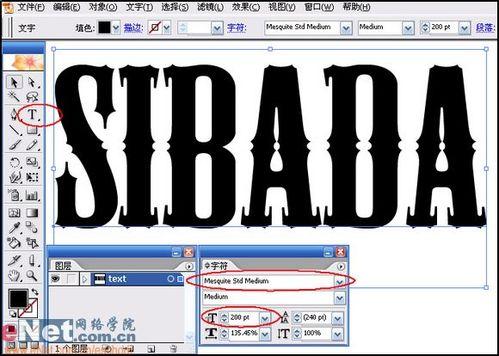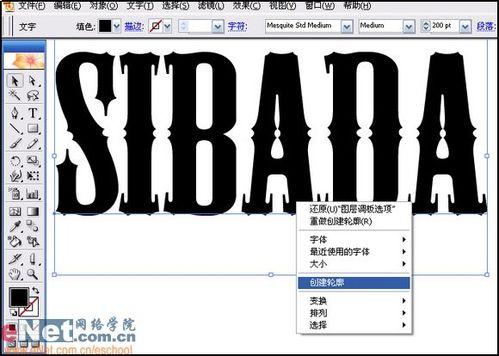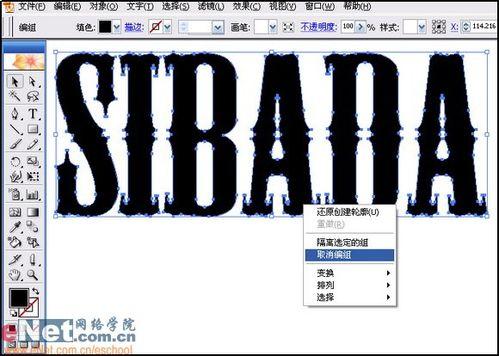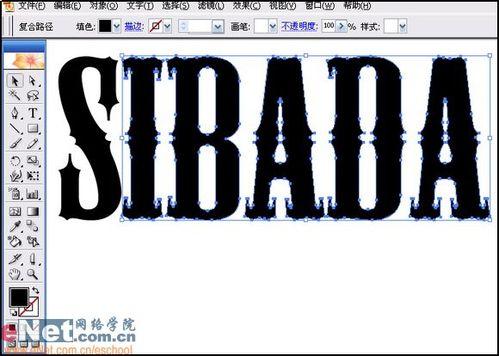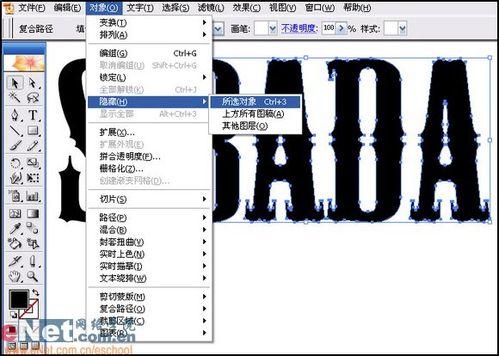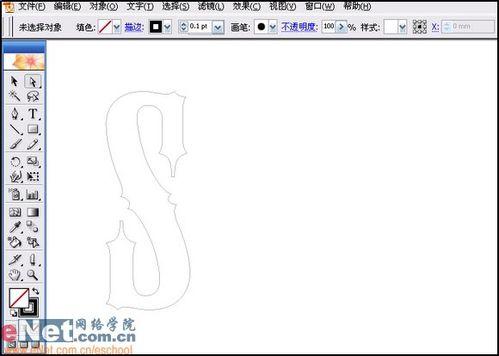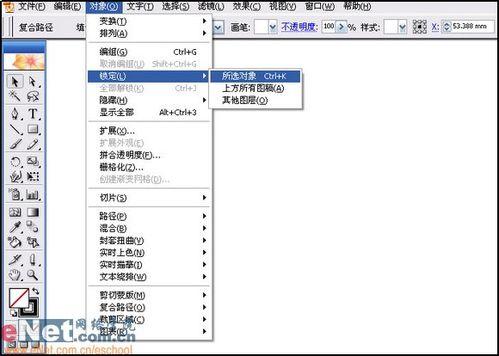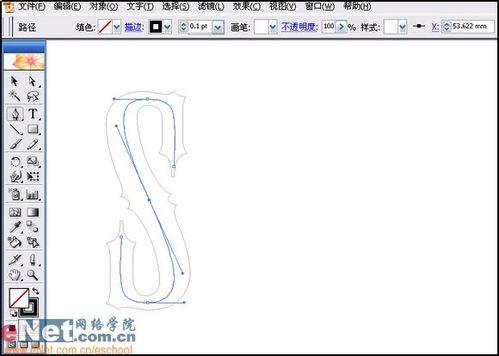先看一下最終效果:
步驟/方法
(3) 單擊工具欄上的“文字工具”,在工作區域鍵入“SIBADA”或任意你想鍵入字母,在字元面板將字型設為“Mesquite Std Medium”字型大小設為“200左右”。 (4) 右鍵點選字母,在彈出的快捷選單裡點選“建立輪廓”。(5) 再次右鍵點選字母,在彈出的快捷選單裡點選“取消編組”。
(6) 利用工具欄裡的“選擇工具”框選除S以外的其餘字母。(7) 選擇選單“物件/隱藏/所選物件”,將框選的字母隱藏。 (8) 如圖所示將字母S的“填色”設為無,“描邊”設為黑色。
(9) 選擇字母S並將其鎖定,以便於接下來的操作提供方便。如圖所示選擇選單“物件/鎖定/所選物件”。 (10) 選擇“鋼筆工具”依照字母S的形狀繪出一個S形的路徑並調整光滑。此路徑將作為字母的內輪廓,先前被鎖定的字母S作為外輪廓。內外輪廓只是作為一個指示的稱呼,方便理解。